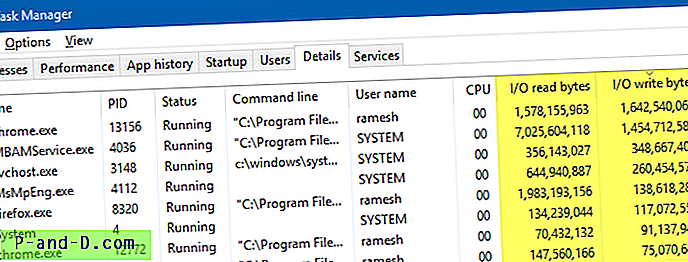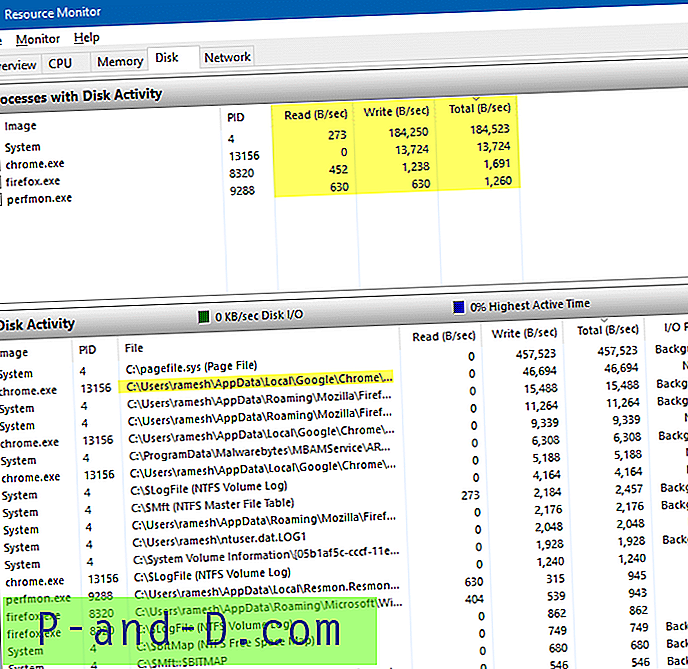Näyttääkö tietokoneen rungossa olevan kiintolevyn merkkivalo keskeytymättömän levyn syöttö- tai lähtötoiminnan? Jos I / O-toiminnot tapahtuvat hälyttävästi, joskus jopa 100-prosenttisesti levyn käytön aikana, etsi prosessi ja lopeta sen suorittaminen, varsinkin jos käytät solid-state-asemaa. Jos mietit, mikä prosessi ajaa kiintolevyäsi jatkuvasti, tässä on miten löytää rikkova ohjelma.
Kuinka seurata levyn I / O-toimintaa Windowsissa
Windows Search Indexer suorittaa enimmäislevyn I / O: n, kun indeksiä rakennetaan tyhjästä. Mutta seuraavien tiedostojen osalta se ei verota järjestelmääsi niin paljon, ellet lisää liian monta tiedostoa päivittäin ja määritä myös Windows-haku indeksoimaan muiden tiedostotyyppien tiedostojen sisältöä, mikä voi aiheuttaa suorituskyvyn osuman. Joillakin kolmansien osapuolien virittäjillä on mahdollisuus poistaa Windows-haku käytöstä vähentääksesi hakemistoindeksien kirjoituksia, ja jotkut käyttäjät, joilla on SSD-asemat, poistavat indeksoinnin käytöstä.
Seuraa Task Manager -ohjelmaa levyn lukemisen / kirjoittamisen I / O-ohjelmiin
Haku-indeksoija ei aina ole syyllinen, mutta huonosti koodattu ohjelma verottaa todennäköisesti asemaa. Käytämme sitä Task Manager -sovelluksen avulla.
- Avaa Tehtävienhallinta ja valitse Tiedot-välilehti.
- Napsauta hiiren kakkospainikkeella sarakkeen otsikkoa (nimi, PID, tila jne.) Ja napsauta Valitse sarakkeet
- Ota seuraavat valintaruudut käyttöön ja napsauta OK.
- I / O lukea tavuja
- I / O kirjoittaa tavua

I / O-luetut tavut on prosessin, mukaan lukien tiedosto-, verkko- ja laitteen I / O-osien luomat tulo- / lähtöoperaatioissa luettujen tavujen lukumäärä. Kun taas I / O-kirjoitustavu on prosessin tulo- / tulostustoiminnoissa kirjoitettujen tavujen lukumäärä, mukaan lukien tiedosto, verkko ja laitteen I / O. I / O-lukutavua ja I / O-kirjoitustavua, joka on suunnattu CONSOLE (konsolin syöttöobjekti) -kahvoille, ei lasketa.
- Lajittele seuraavaksi luettelot I / O-lukeman tavujen mukaan ja katso mikä sovellus tuottaa suurimman I / O: n (tavuina / sek). Lajittele vastaavasti I / O-kirjoitustavuilla nähdäksesi mikä ohjelma kirjoittaa jatkuvasti kiintolevylle.
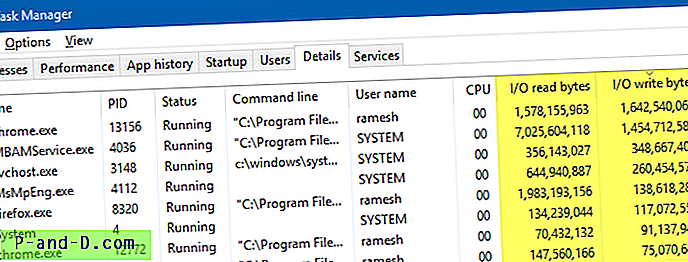
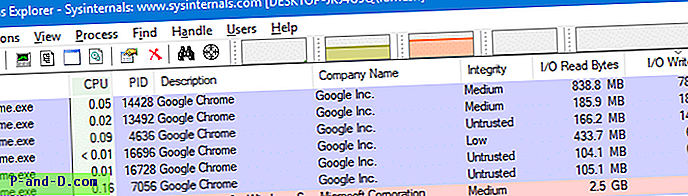
Lataa Process Explorer Process Explorer - Windows Sysinternals -sivulta.
Kun olet tunnistanut ohjelman, päätä tarvitsetko ohjelmaa vai et. Jätä se niin kuin on, jos I / O-toiminnot ovat perusteltuja. Muuta, poista ohjelma tai tutustu sen ohjeisiin säätääksesi asetukset, jos niitä on. Esimerkiksi yksi selaimesi laajennuksista voi aiheuttaa suuren levy- tai CPU-käytön. Sinun on eristettävä ongelmaa aiheuttava laajennus, lisäosa tai selaimen ominaisuus.
LIITTYVÄT: Korjaa Google Chromen korkean levyn käyttö (100%) -ongelma
Käytä Resurssienäyttöä seurataksesi levyn lukemista / kirjoittamista I / O ohjelmien avulla
Kun seuraat levyn I / O: ta Task Manager -ohjelmalla, on olemassa kaksi rajoitusta.
- Tehtävienhallinta näyttää prosessin nimen, joka vastaa jatkuvasta levyn heittämisestä joko lukemalla tai kirjoittamalla. Mutta se ei osoita vastaavia tiedostonimiä.
- Voit lajitella I / O-lukujen tai I / O-kirjoitusten perusteella, mutta tuloksia ei voi lajitella Total I / O: n mukaan (yhdistetty luku ja kirjoitus).
Voit ylittää Task manager -rajoituksen ja suorittaa perusteellisen analyysin käyttämällä erinomaista Resource Monitor (Resmon) -apuohjelmaa, joka on sisäänrakennettu Windowsiin.
- Käynnistä Resource Monitor suorittamalla resmon.exe . Tai napsauta Task Manager -suorituksen välilehden Avaa Resurssien valvonta -kohtaa.
- Napsauta Resurssien valvonnassa Levy-välilehteä. Voit lajitella kohteet luku I / O, Write I / O ja Total I / O (tavu / sek).
- Katso Levytoiminta -osa, joka näyttää luettelon prosesseista ja tiedostonimestä, johon kirjoitetaan / josta se luetaan, sekä I / O-nopeudesta.
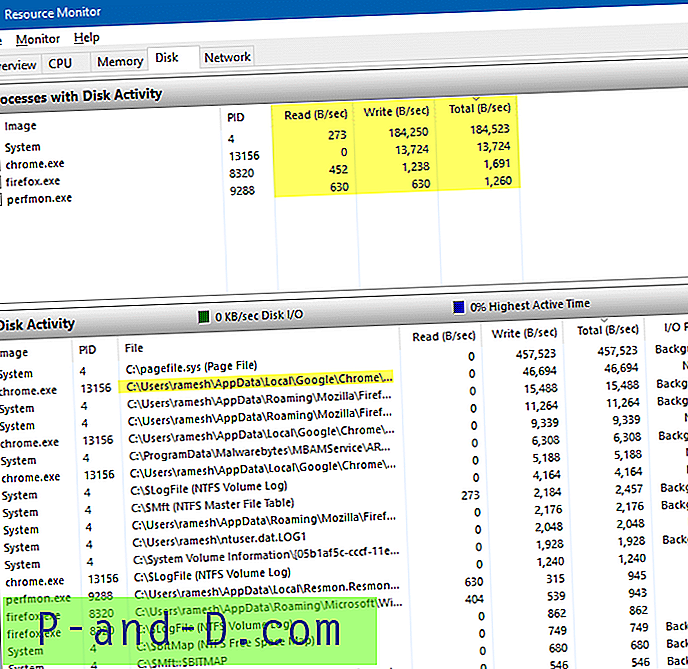
Tämä antaa sinulle selkeän kuvan siitä, mikä aiheuttaa kiintolevyn jatkuvaa murtumista.
Olemme käsittäneet Resmonin aiemmin: Katso sen muut käyttötavat.
- Selvitä, mikä prosessi on lukinnut tiedoston ilman kolmannen osapuolen työkaluja
- Kuinka Resource Monitor -sovelluksella löytää tiedosto, joka on lukinnut prosessin?
- Mikä ohjelma käyttää kaikkia Internet-yhteyksiäsi? Käytä Resource Monitor -ohjelmaa löytääksesi se
Prosessimonitorin käyttäminen
Erinomaista Process Monitor -apuohjelmaa voidaan käyttää etsimään mitä tiedostoa kirjoitetaan ja missä prosessissa.
Määritä suodatin seuraavasti: Monitor Monitor -sovelluksessa levyn kirjoittamisen I / O-kaappaamiseksi:
Luokka → Kirjoita → Sisällytä → Lisää → OK
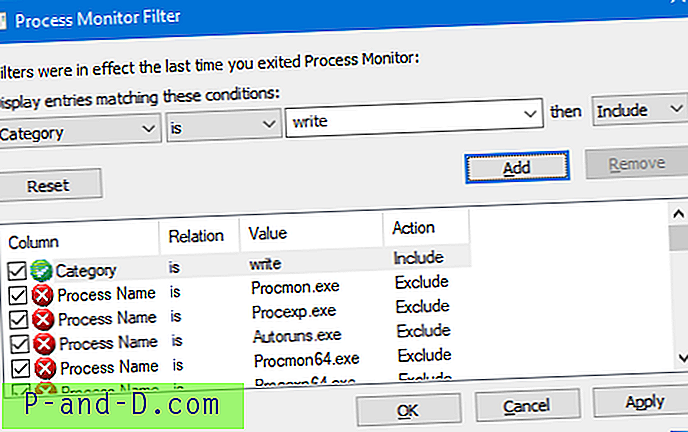
Ota sitten Näytä tiedostojärjestelmätoiminto -painike työkaluriviltä - poista kaikki muut neljä painiketta käytöstä.
Näet luettelon levy / tiedosto I / O -toiminnoista ja vastaavista prosesseista.
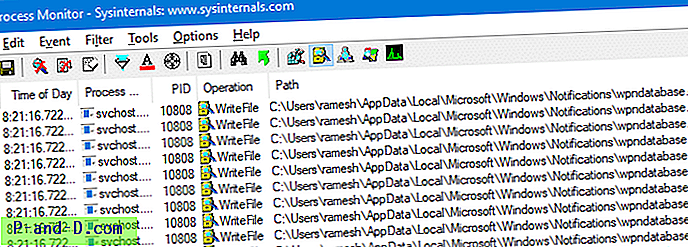
Lukutoimintojen sieppaamiseksi suodatin olisi:
Luokka → Lue → Sisällytä → Lisää → OK
Katso yksityiskohtaiset ohjeet prosessimonitorin käyttämisestä rekisteri- ja tiedostojärjestelmän muutosten seuraamiseen.
Automaattiset ylläpitotehtävät?
Jos huomaat jatkuvan kiintolevyn värisemisen järjestelmän ollessa käyttämättömänä, Windows saattaa suorittaa automaattisia ylläpitotehtäviä (mikä on hyvä, ellet ajaa useita virtuaalikoneita yhdellä isäntätietokoneella samanaikaisesti).
Automaattinen ylläpito on joukko sisäänrakennettuja (ja kolmannen osapuolen) ajoitettuja tehtäviä (kuten levyn puhdistus, Store Apps -päivitys jne.), Jotka käynnistyvät, kun jätät järjestelmän käyttämättä noin viiden minuutin ajan. Älä poista automaattisia päivityksiä käytöstä, ellei sinulla ole erityistä ja perusteltua syytä.